今回のテーマ
DeviceLockServiceと固定ポートで通信するには?

Question: やりたいこと
DeviceLockを社内LAN環境で運用しています。最近社内セキュリティポリシーが厳しくなり、TCP/IPを利用したネットワーク通信について必要のないポートはファイアウォールで閉じることになっています。
DeviceLockも、管理PCとクライアントPCの間でTCP/IPによる通信をしていると聞きましたが、ファイアウォール設定の都合上、TCP/IPの使用ポートは固定であることが望ましいです。
DeviceLockの使用ポートは固定ですか、それとも変動ですか。変動の場合、固定とすることはできますか。

Answer: こうすればできる
DeviceLockの管理PC(DeviceLock管理コンソール)とクライアントPC(DeviceLock Service)の間で行なわれるTCP/IP通信は、既定では変動(動的)ポートを使用します。
DeviceLock Serviceに固定ポート番号を設定することで、ファイアウォール設定を簡略化することができます。
Step: 設定方法
DeviceLock Serviceの使用ポートを固定に設定する場合、DeviceLock Serviceのインストール時、インストール後でやり方が異なります。
インストール時にDeviceLock Serviceを固定ポートに設定する
以下のいずれかを行ないます。
- サイレントインストールを使用してローカルインストールする場合(「第10回 DeviceLockをサイレントインストールするには」 参照) インストールパラメーター記述ファイル(devicelock.ini)の「FixedPort」パラメーター(※)に、固定指定したいポート番号を指定して、DeviceLock Serviceをサイレントインストールします。
- FixedPort (初期値=0)
DeviceLock Serviceと管理コンソール間の通信で固定ポートを使用するよう設定するには、TCPポート番号を指定します。 動的ポートを使用するには、「0」を指定します(デフォルトでは、DeviceLock Serviceはポート9132を使用します)。
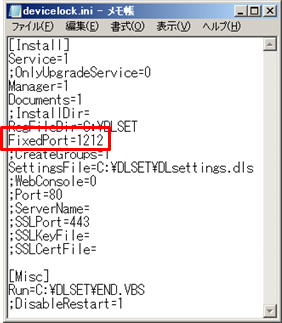
- DeviceLock Enterprise Managerを使用してリモートインストールする場合
[Serviceのインストール] プラグインを選択して[設定]ボタンをクリックし、[ポートを固定]をチェックし、ポート番号を入力の上、スキャンしてインストールします。
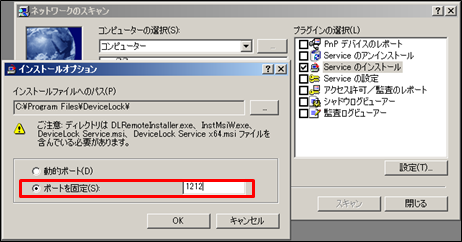
以上で、インストール時にDeviceLock Serviceを固定ポートに設定する操作は終了です。
インストール後にDeviceLock Serviceを固定ポートに設定する
- DeviceLock ServiceがインストールされているクライアントPCでレジストリエディター(regedit.exe)を起動して、以下の値を追加します。
キー名: HKEY_LOCAL_MACHINE\SOFTWARE\SmartLine Vision\DeviceLock
値: ncacn_ip_tcp[ポートNo]
種類: REG_SZ
データ: 空白「ncacn_ip_tcp[1212]」といった表記になります。[ポートNo]は、DeviceLock Serviceと管理ツールの通信に使用したい固定TCPポート番号です。設定を有効にするには、DeviceLock Serviceを再起動(コンピューターを再起動)してください。
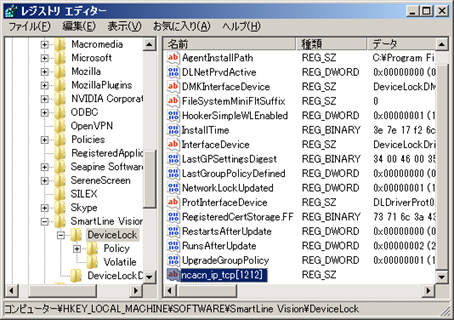
以上で、インストール後にDeviceLock Serviceを固定ポートに設定する操作は終了です。
Step: 使用方法
固定ポートに設定されたDeviceLock Serviceに、DeviceLock管理ツールから接続する方法を説明します。
- DeviceLock管理コンソールの場合DeviceLock管理コンソールから、固定ポートに設定されたDeviceLock Serviceに接続するには、コンピューター名の次に角括弧([])で囲んでポート番号を指定します
文法: \\コンピューター名[ポート番号]
例 : \\WIN7-PC[1212]
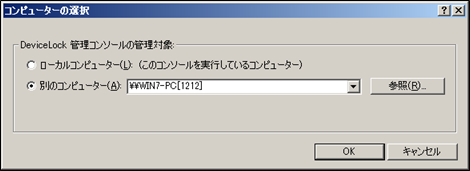
- DeviceLock Enterprise Managerの場合
コンピューターの選択で表示された、対象のコンピューター名を右クリックし、表示されたコンテキストメニューから [ポートの設定] を選択します。
「ポートの設定」ウインドウが開いたら「ポートを固定」をチェックしてポート番号を入力します。「OK」ボタンをクリックしてウインドウを閉じます。
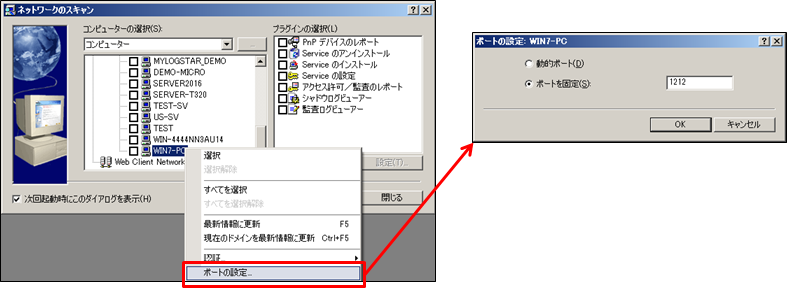
固定ポートが設定されたコンピューターは、「コンピューターの選択」リスト上で、以下の形式で表示されます。
コンピューター名[ポート番号]
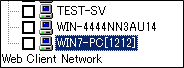
Reference: 参考
- 固定ポート番号指定の際は、ポートが他の用途で使用されていないことを確認してから設定してください。
- ポート番号が変動(動的)に設定されている場合、既定では9132ポートを使います。9132ポートが既に他の用途に使用されている場合は、1024以降の任意の空きポートを使います。
DeviceLockテクニカルガイドとは?

DeviceLockテクニカルガイドは、組織のシステム管理者やセキュティ担当者の皆さんがDeviceLockをご利用になるうえでの、役に立つテクニカル情報をご提供するものです。
例えば、DeviceLockを使って組織のセキュリティ要件を満たしたいがどういう設定をしたらよいのか、DeviceLockの機能を使いたいが設定の仕方が分からない、DeviceLockでどんなことができるのか知りたい、DeviceLockのこの機能は何のためにあるのか、など、DeviceLockに係るテクニカル相談窓口となることを目指しています。
このガイドでは、無作為に設定した特定の目的に対し、それを実現するための準備や設定方法を順を追って説明します。併せて、関連する情報についても掲載し、ユーザー様のスキルアップを図ります。ぜひご活用ください。
なお、本ガイドはDeviceLockを実際にご利用になっている方を対象としていますので、DeviceLockにおける「普通の」操作についての説明は省略させて頂きます。また、DeviceLockについての体系的な説明よりも、特定の機能に絞ったピンポイントの説明を指向しますので、体系的・包括的な情報を参照したい場合は製品添付の「DeviceLockユーザーマニュアル」をご利用ください。
本ガイドでは、効率的な説明のため、DeviceLockをはじめ、Windows、Macintosh、 コンピューター(ハードウェア)、周辺機器(デバイス)、ネットワーク等についての専門用語が使用されることが多々ありますが、一般的な用語についてはガイド中での説明を省略させていただくことがあります。
投稿日:2020年04月10日
How to DeviceLock 記事一覧
- 45:クライアントのServiceがアンインストールされたことを知るには
- 44:ログの保存場所について
- 43:Enterprise Serverに監査ログを集積するには
- 42:EnterpriseManagerからDeviceLockServiceをインストールするには?
- 41:EnterpriseManagerで監査ログを保存・ロードするには?
- 40:OneDrive以外のクラウドストレージ利用を禁止するには?
- 39:アクセス制御ポリシーの変更箇所を確認するには?
- 38:Mac版DeviceLockのインストール後のブロック解除
- 37:Mac版DeviceLockをアンインストールするには?
- 36:Mac版DeviceLockを利用する際の準備(NTLM認証)
- 35:DeviceLockの通信で使用するポートについて
- 34: ハードディスクのアクセス制御について
- 33:スマートフォンへのファイル書き出しを禁止するには?
- 32:マイナンバーを含むファイルの書き出しを禁止するには?
- 31:DeviceLockのログ日付を和暦で表示するには?
- 30:EnterpriseServerからServiceをインストールするには?
- 29:EnterpriseServerのDB作成でエラーが発生する?
- 28:インストール中に現れる[チャネルのロック]画面とは?
- 27:DeviceLockの現在の設定を一覧で確認するには?
- 26:アクセスを拒否した監査ログのみを抽出するには?
- 25:EnterpriseServerからSQLServerに接続できない?
- 24:特定のタイプのファイルだけ書き込みを許可するには?
- 23:イベントの発生を電子メールで通知するには?
- 22:Mac版DeviceLockをコマンドでインストールするには?
- 21:BitLocker To Goデバイスのみアクセスを許可するには?
- 20:シャドウログのローテーションを設定するには?
- 19:DeviceLock管理者を設定するには?
- 18:インストールされているバージョンとライセンスを知るには?
- 17:PC持ち出し時に自動で制御ポリシーを変えるには?
- 16:特定の時間帯だけ制御を有効にするには?
- 15:USB Devices Databaseを手作業で作成するには?
- 14:EnterpriseManagerのPCリストを作成するには?
- 13:カスタムMSIインストーラーを作成するには?
- 12:DeviceLockServiceと固定ポートで通信するには?
- 11:USBデバイスをブロックしたことをユーザーに通知するには?
- 10:DeviceLockをサイレントインストールするには?
- 09:Enterprise Managerでクライアント認証を設定するには?
- 08:ポリシーをエクスポート/インポートするには?
- 07:USBデバイスをデバイスクラス単位で使用許可するには?
- 06:インストール後にライセンスを適用するには?
- 05:適用済みのライセンスをクリアするには?
- 04:USBデバイスの利用を一時的に許可するには?
- 03:スタンドアロンクライアントのポリシーを変更するには?
- 02:DeviceLock証明書を生成するには?
- 01:監査ログのローテーションを設定するには?
- How to DeviceLockとは?








